2007word默认文件夹怎样设置【图文】
更新时间:2016-10-14 10:04:21作者:ujiaoshou
word作为办公软件必备的工具之一。在工作中用到它的地方是必不可少,而2007版的word怎么设置默认文件夹呢?下面就跟大家说说2007word默认文件夹怎样设置。
2007word默认文件夹的设置方法:
1、打开2007版的word文档,在文档中单击最左上方的“office”按钮菜单;
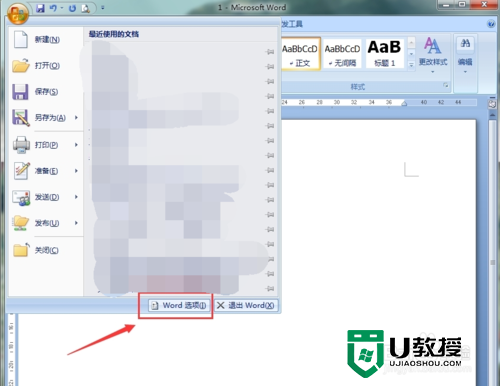
2、出现下拉框后,选中“word选项”命令,word程序将会弹出“word选项”的对话窗口;
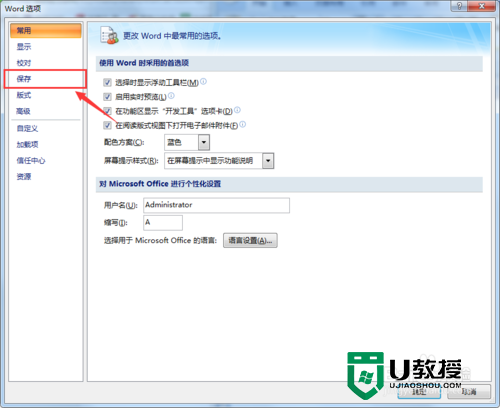
3、在弹出的对话框中,选择左边的”保存“标签,同时选择保存文档中的“浏览”按钮;
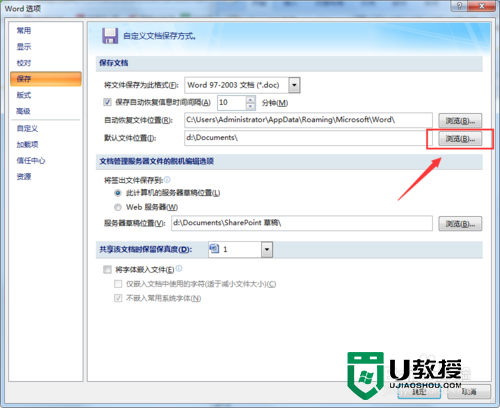
4、然后弹出对话窗口,筛选你所需要的储存地址,设置成“默认文件夹”并单击”确定“按钮;
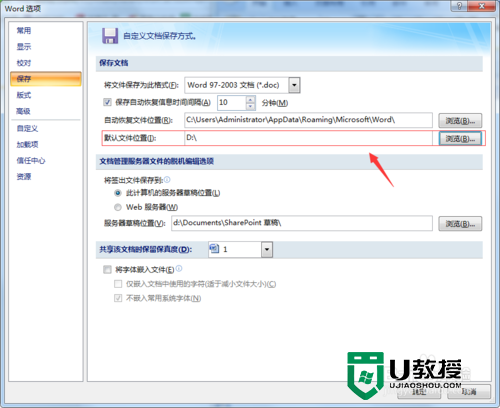
5、比如选择“D盘”命令后;保存的文件就会储存在D盘中;
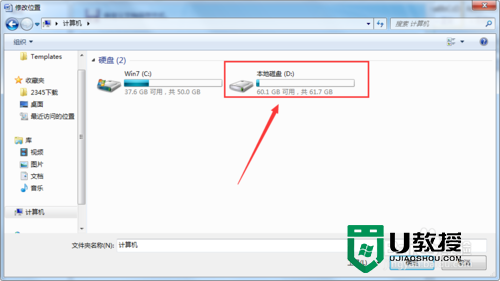
6、最后一步,在单击”确定“按钮之后,再次打开word就不用设置的默认文件夹,之前所设置的就是用户自己默认设定的文件夹。
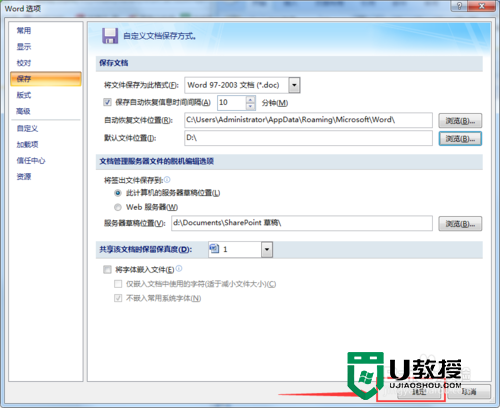
到这里就完成了【2007word默认文件夹怎样设置】的介绍,希望能帮到有需要的小伙伴,更多的电脑系统操作技巧和u盘启动盘制作工具的使用问题,都可以上u教授官网咨询。
2007word默认文件夹怎样设置【图文】相关教程
- 在哪里更改appdata文件夹的默认位置 更改appdata文件夹默认位置的方法
- Win10字体文件夹的默认位置在哪里
- 电脑怎么设置共享文件夹 怎样设置共享文件夹权限
- win7默认共享文件怎么关闭,win7取消默认共享文件的方法
- win10设置扬声器设置为默认播放工具的方法【图文】
- 桌面文件默认位置如何修改,桌面文件位置修改教程
- win10如何将扬声器设置为默认播放设备【图文教程】
- xp无法设置默认打印机怎么回事【图文】
- 怎么给电脑文件夹设置密码 电脑文件夹怎么设置密码
- win10怎样设置桌面文件夹,win10桌面文件分类的方法
- 5.6.3737 官方版
- 5.6.3737 官方版
- Win7安装声卡驱动还是没有声音怎么办 Win7声卡驱动怎么卸载重装
- Win7如何取消非活动时以透明状态显示语言栏 Win7取消透明状态方法
- Windows11怎么下载安装PowerToys Windows11安装PowerToys方法教程
- 如何用腾讯电脑管家进行指定位置杀毒图解

